
Table des matières:
- Auteur John Day [email protected].
- Public 2024-01-30 09:07.
- Dernière modifié 2025-01-23 14:46.


REMARQUE: Pour le système de repas de Kang Chiao, inutile si vous n'êtes pas dans notre école.
Les appareils ont deux usages. Il peut être utilisé pour éviter le processus ennuyeux de choix des repas en sélectionnant simplement un buffet pour vous, ce qui est vraiment utile pour les personnes qui ne veulent manger qu'un buffet, ou vous pouvez le brancher sur le compte de quelqu'un d'autre et changer tous les repas en buffet à des fins de pêche à la traîne. Testé sur le navigateur Mac Chrome, peut ne pas fonctionner sur d'autres appareils ou navigateurs.
Fournitures
Des cartons (facultatif)
carte Arduino
bouton
fils
Résistance 82
Étape 1: créer une boîte
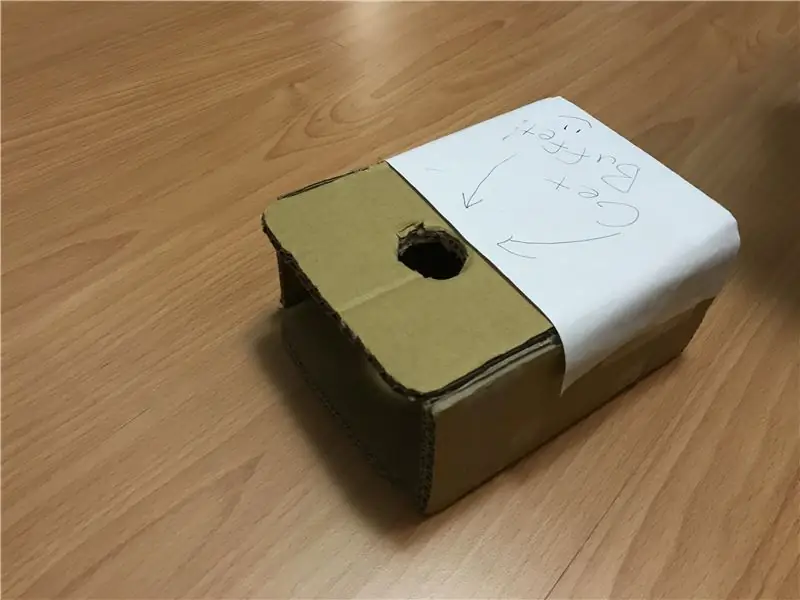
Pour faire la boîte montrée, 1. Coupez le carton en deux 18*12, deux 18*8 et un rectangle de 12*8
2. Sur l'un des 18*12, découpez un trou qui correspond à votre bouton
3. Collez la boîte ensemble
4. Faites de la décoration
N'hésitez pas à faire votre on box ou à sauter cette étape si vous ne vous souciez pas de l'esthétique.
Étape 2: connectez le circuit
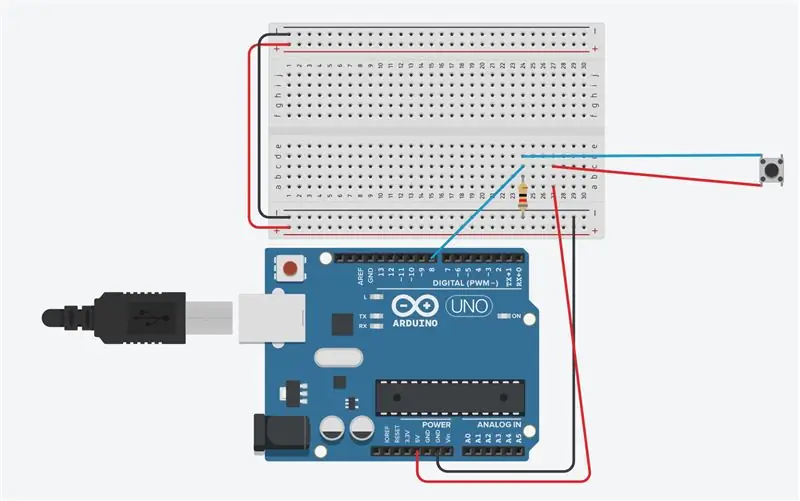
Un simple circuit de bouton. Utilise le port 8 dans l'exemple de code.
Lors de la connexion du bouton, insérez d'abord le bouton dans le trou de la boîte.
Collez la planche à l'intérieur de la boîte lorsque vous avez terminé.
Étape 3: Codez
Le code appuie sur un certain nombre d'onglets pour accéder à un bouton, puis appuyez sur Entrée pour sélectionner.
Vérifiez les commentaires pour les modifications.
Consultez les références Arduino pour savoir comment utiliser les claviers.
Étape 4: Utilisation de l'appareil
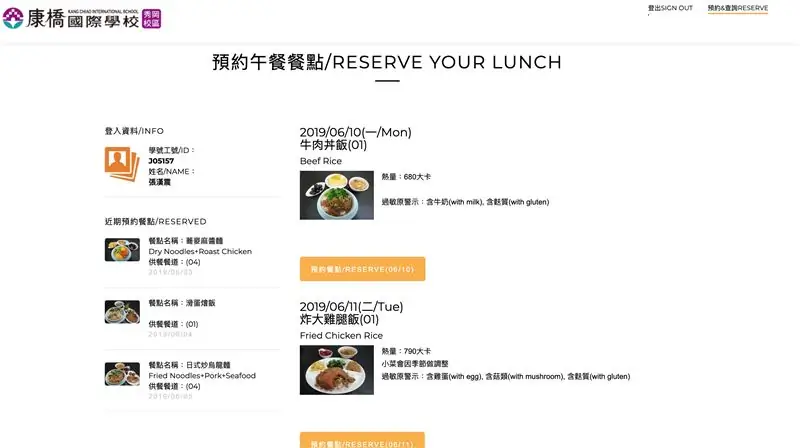
Chargez dans votre compte, connectez l'appareil à votre ordinateur, puis appuyez sur le bouton.
Conseillé:
Bouton Mute de Microsoft Teams : 4 étapes

Bouton de mise en sourdine de Microsoft Teams : créez un bouton-poussoir facile à atteindre pour vous désactiver/activer le son lors d'un appel Microsoft Teams ! Parce que 2020.Ce projet utilise un Adafruit Circuit Playground Express (CPX) et un gros bouton-poussoir pour créer un bouton muet pour Microsoft Teams via la touche de raccourci
Bouton domotique à 5 $ : 4 étapes

Bouton domotique à 5 $ : Un bouton domotique à 5 $Parfois, la solution la plus simple est un seul bouton. Nous voulions un moyen simple de déclencher une routine « heure du coucher » sur notre hub domotique (l'Hubitat Elevation), qui éteint la plupart des lumières, règle les autres à des niveaux spécifiques, et
Verrouillage de la suspension servo à un bouton : 3 étapes

Verrouillage de la suspension servo à un bouton : les vélos de montagne à suspension intégrale offrent une conduite en douceur, mais nécessitent souvent de verrouiller la suspension lors du pédalage en montée. Sinon, la suspension se comprime lorsque vous vous tenez sur les pédales, gaspillant cet effort. Les fabricants de vélos le savent et fournissent
Bouton de mise hors tension pour Raspberry Pi : 3 étapes

Bouton de mise hors tension pour Raspberry Pi : Le Raspberry Pi est une plate-forme informatique très utile qui permet de créer diverses applications de projet IoT/robotique/smart-home/… La seule chose qu'il n'a pas, par rapport à un ordinateur normal, est un bouton d'arrêt et de mise hors tension. Alors comment pouvons-nous créer
Microcontrôleur AVR. Basculez les LED à l'aide d'un interrupteur à bouton-poussoir. Anti-rebond de bouton poussoir. : 4 étapes

Microcontrôleur AVR. Basculez les LED à l'aide d'un interrupteur à bouton-poussoir. Anti-rebond de bouton-poussoir. : Dans cette section, nous allons apprendre comment créer un code C de programme pour ATMega328PU pour basculer l'état des trois LED en fonction de l'entrée d'un interrupteur à bouton. En outre, nous avons exploré une solution au problème de « Switch Bounce ». Comme d'habitude, nous allons
